レビュー
低価格タブレットPCのゲーム性能を探る
Prime Erdes PAD NT1
 |
価格が同等なら,iPadやAndroidタブレットよりもタブレットPCを選びたいと思う人は多いだろう。移動中に使うことが多いスマートフォンとは違い,自宅でじっくり使う場面もあるErdes PADは,長時間のプレイが想定されるようなPCタイトルとの相性も良さそうである。
だが,タブレット機は一般的なPCがあまり採用しないCPUやGPUを搭載していることが多く,実際にどれくらいのスペックが要求されるゲームまで遊べるのかは今ひとつ分かりづらい。加えて,本来マウスとキーボードでの操作を前提として作られたWindows用ゲームが,タブレット機でどこまでプレイできるかは気になるところだろう。
そこで今回は,いくつかのゲームタイトルを実際にプレイし,Erdes PADがゲーム用のタブレットとしてどれだけ使えるかを確かめてみることにした。
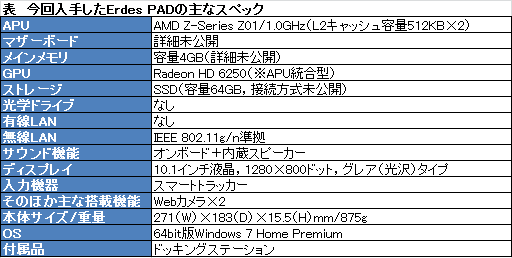 ※ドッキングステーションの搭載インタフェースは,USB 2.0×2,100BASE-TX LAN,HDMI出力,3.5mmミニピン端子×2(イヤフォンとマイク),ACアダプター接続端子 |
タブレット端末としては厚くて重い
独自のユーザーインタフェースを搭載
 背面のみ光沢仕上げを採用している。ボディーが黒なのにゴム足はグレーなので,やけに目立つ |
背面と左側面に通気口が設けられており,背面にはさらにゴム足が装着されているので,外観のデザインには少々安っぽさも感じるが,このあたりは価格なりといったところだろうか。
 iPad 2(左)との厚さ比較。手にした感触では,Erdes PADの厚さはiPad 2の倍にも感じられる |
 光沢パネルを採用しているため,液晶パネルに電源が入っていない状態では指紋がかなり目立つ |
液晶パネルのサイズは前述したように10.1インチで,解像度は1280×800ドットである。IPS方式のパネルを採用しており,視野角は広く,視認性もよい。ただし,表面はグレア(光沢)タイプになっているので,タッチ操作をしたあとには指紋が目立つ。また,使用する場所によっては映り込みが激しく,見づらくなる場合があった。
タッチセンサーはマルチタッチをサポートしており,Windows上でもピンチインやピンチアウトといった操作が可能だ。センサー方式は非公開となっているが,操作感から感圧式でないことだけは分かった。
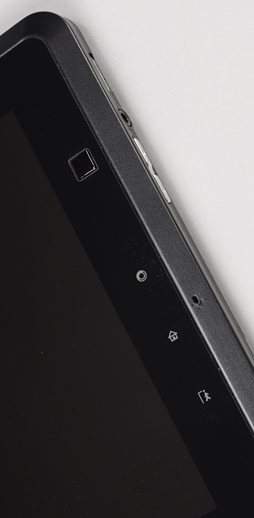 上から「スマートトラッカー」,「O−キー」,「ホームキー」,「SASホットキー」 |
Erdes PADでプリインストールされるのは64bit版のWindows 7 Home Premiumである。つまり,OSレベルではマウスやキーボードを使った操作が想定されているわけだ。そのため,タッチパネル操作を前提とするにあたって,Erdes PADでは,独自のユーザーインタフェースを用意してきている。
そのなかで最も特徴的なのが,本体を横持ちしたとき,液晶パネルの右上部に配置される「スマートトラッカー」である。機能的にはタッチパッドのようなもので,この上で指を滑らせることでポインターが動き,押し込めばマウス操作でいうところの左クリックとなる。タッチで操作しづらい場合に使う,補助的な入力装置と捉えておけばいいだろう。
ちなみに,マウスの右クリックボタンにあたるものは用意されていないが,後述するタッチでの操作と同様に,スマートトラッカーの長押しで右クリックの操作が可能だ。
スマートトラッカーの下には「クイック起動センサー」と呼ばれる3つのタッチキーが用意されている。一番上にある「O−キー」は,画面の明るさや無線LAN機能の有効/無効などがタッチ操作で管理できるアプリケーション「O−Easy」を起動するもの。真ん中の「ホームキー」は,タッチするとWindowsのデスクトップを表示でき,一番下の「SASホットキー」は,[Ctrl]+[Alt]+[Del]として機能する。
もう1つ,タブレット端末ならではのインタフェースが,本体右側面にある「G-sensor Lock」スイッチだ。Erdes PADはiPadなどと同様に加速度センサーを内蔵しており,本体の持ち方によって画面表示が回転するのだが,G-sensor Lockを使えば画面を固定できる。
そのほかには,USB 2.0やMini HDMI,SDHCカードスロットなどといったインタフェースを搭載している。本体各部を撮影した写真を以下に掲載するので,詳細はそちらで確認してほしい。
 本体上面にあるボタンは右端に見える電源ボタンのみ |
 本体下面にはACアダプターの接続端子と,後述するドッキングステーションとの接続端子がある |
 右側面に配置されているのは,右からUSB 2.0,イヤフォン接続端子,ボリュームボタン,G-sensor Lock |
 左側面にはmini HDMIに加えて,やや大きめの通気口が設けられている |
スペックの話に移ろう。Erdes PADは,AMDのAPU「Z-01/1.0GHz」を搭載している。Z-01は,デュアルコアCPUと,「Radeon HD 6250」というブランド名が与えられたDirectX 11対応のGPUコア80基を統合した製品だ。タブレット機向けに消費電力を抑えたモデルだが,どれだけのゲーム性能を持っているかは後段で述べたい。
そのほかのスペックは,メインメモリ容量が4GB,ストレージは容量64GBのSSDとなり,IEEE 802.11g/n対応無線LANやBluetoothも備えるといったところである。
ストレージ容量の64GBはWindows PCとしては寂しいが,タブレット機として見れば十分なサイズと言えるだろう。
 ドッキングステーションの価格は3980円(税込)で,Erdes PADとのセットだと価格は5万8779円(税込)となる |
ドッキングステーションはUSB 2.0ポート2基やHDMI出力端子,100BASE-TXの有線LANポート,ACアダプター接続端子などを備えたスタンド型のものである。
Erdes PADをドッキングステーションに接続すれば,充電しながらより多くのインタフェースが利用できるというわけだ。
Erdes PADにマウスやキーボードを接続して,よりPCっぽく使いたいときに役立つアイテムといえるだろう。
 |
 |
タッチ操作とスマートトラッカーの併用が必要
手書き入力の認識精度は高い
ゲームプレイの前に,まずWebブラウジングやテキスト入力といった,一般的な作業での使用感を紹介してみたい。
前述したように,Erdes PADでは画面タッチとスマートトラッカーという2種類の操作が可能になっているので,以下順に述べていこう。
 ブラウザのページスクロールなどは,マウスを使うよりもタッチ操作が快適である |
それに加えて,フリックでのスクロールやピンチイン/ピンチアウトでの拡大/縮小といったタブレット機独特の操作方法が追加されているので,「操作方法が分からなくて戸惑う」という場面はそれほどないだろう。唯一覚えておく必要があるのは,「マウス操作で右クリックに相当する操作をしたいときは画面を長押しする」ということぐらいだと思われる。
 マウス向けに作られたメニューをタッチで正確に操作するのは難しい |
そのため,スタートメニューから起動したいプログラムを選ぶとか,ブラウジング中に,隙間なく並んだリンクから自分が見たいものをタッチするとかといったときに,かなりの確率でミスが発生してしまう。このあたりは,マウス操作が前提のOSを採用した影響が出てしまっている格好だ。
 スマートトラッカーでのドラッグ操作は「押し込んだまま指をずらす」という作業になるため,指にかなりの力を入れる必要がある |
ただし,スマートトラッカーにも操作上の問題点はある。前述したように,スマートトラッカーは「左クリックボタンを兼ねた小さなタッチパッド」的なものなのだが,そのために「クリックしながらポインターを移動させる」というドラッグ操作が非常にやりづらいのだ。
具体的に説明すると,通常のタッチパッドの場合は,ある指でクリックボタンを押しながら別の指でパッドを操作すればいいのだが,スマートトラッカーはサイズが小さいため,押し込んだ指をずらしていくという方法になる。その結果,ドラッグできる距離が限定されるうえ,指をずらしているうちにボタンを離してしまうミスが起きやすい。
また,右クリック操作がスマートトラッカーの長押しになるというのも,操作上のストレスになり得る印象である。
 |
 |
ソフトウェアキーボードは日本語キーボードを画面上に再現したもので,デスクトップの左側に表示されるタブや,システムトレイのアイコンから起動する。画面に表示されているキーをタッチすれば,テキストが入力できるので,操作方法にとまどうことはないだろう。
ただし,当然ながら平らな画面上に表示されているという性質上,ホームポジションが分かりづらく,タッチタイピングは難しい。
また,iPadやAndroidタブレットのソフトウェアキーボードと比べると,キーサイズが小さいのも気になるところだ。これは,iPadやAndroidタブレットはアルファベットや記号,数字など,入力する文字の種類に合わせた複数のソフトウェアキーボードを用意しているのに対し,Windowsのソフトウェアキーボードは1種類のキーボードにすべてのキーを表示させているためである。
実際にErdes PADを持ち,ソフトウェアキーボードでテキスト入力する場合には,左右の親指を使うのが最も自然だろう。ただし,この方法は,文字の入力やスペースキーでの変換,エンターキーでの確定といった一連の流れを,いちいちキーを目で確認しながら行う必要があり,非常にまどろっこしい。入力ミスが頻繁に生じるわけではないが,スムーズな入力を行えるとはいえないというのが正直なところだ。
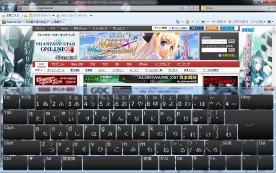 |
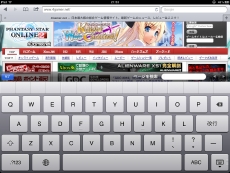 |
 文字を書き終わってから認識が完了されるまで一定の時間があるが,文字を書き入れるスペースは複数設けられているので,認識完了を待つ必要はない |
文字の認識精度も高く,よほど雑に書かない限りは意図した文字を入力できる。間違った文字として認識された場合は,その字の上にもう一度字を書けばいいので,修正の手間もそれほどかからない。
キーボード入力に慣れていると,いちいち文字を書くのは面倒なのだが,結果的にはこちらを使ったほうがソフトウェアキーボードよりもテキスト入力は速くなるだろう。
オンラインゲーム6タイトルをプレイ
本体のみで操作可能なものはあるか
さて,いよいよゲームプレイである。まず,Erdes PADの3Dグラフィックス性能を大まかに確認するため,「3DMark 11」(Version 1.0.3)の「Performance」プリセットでベンチマークテストを実行したところ,スコアはP193だった。予想はしていたものの,ゲーム用途のPCとして見ればかなり低い値である。
そのため,今回のテストプレイでは,要求スペックがそれほど高くない3Dオンラインゲームから,以下の6タイトルをピックアップすることにした。
- Alliance of Valiant Arms
- スカッとゴルフ パンヤ
- ドラゴンネスト
- ファンタジーアース ゼロ
- マビノギ
- モンスターハンター フロンティア オンライン
この6タイトルをプレイするにあたって,とくに重視した点は「プレイに支障がないフレームレートの目安である30fpsをクリアできるか」「マウスやキーボードを接続せず,本体だけでプレイできるか」という2点である。グラフィックス設定は,とくに断りがない限り,標準のものを選択した。
以下にテストプレイの結果を述べていこう。
 今回の6タイトル中もっとも滑らかに動いた「ファンタジーアース ゼロ」 |
 「ドラゴンネスト」は,プレイできる性能の目安となる30fpsに届かなかった |
とくに「ファンタジーアース ゼロ」だと常に50〜60fps程度。動作は非常に滑らかだ。
ただし,「Alliance of Valiant Arms」や「スカッとゴルフ パンヤ」,「モンスターハンター フロンティア オンライン」といったタイトルでは,ゲームに入る前のメニューやロビーにあたる画面でフレームレートが20fps前後に落ちる傾向が見られた。
これはおそらくGPUよりもCPU性能の不足に原因があるのだろう。ロビーなどではほかのプレイヤーなど,多数の情報をCPUが処理する必要があるからだ。
続いて本体での操作だが,結論からいうと,今回プレイした6タイトルで,キーボードやマウスを接続することなく,本体だけで満足にプレイできたものは1つもなかった。
 「スカッとゴルフ パンヤ」では,ソフトウェアキーボードをタッチしてもとくに反応が見られなかった |
さらに,右クリックボタンやマウスホイールを搭載しないという点も,Erdes PADでのゲームプレイを難しくしている。マビノギでは右クリックでのドラッグに視点操作が,Alliance of Valiant Armsにはマウスホイールに武器変更という重要な操作がそれぞれ割り当てられている。その操作がスムーズに行えないのだから,快適なプレイは望むべくもないのである。
マウスやキーボードを接続すれば,当然ながら操作は一般的なPCと同様になる。
しかし,本体を両手で持たず,机の上などに置いてプレイするということになるため,画面が見づらくなるという点は注意が必要だ。視野角による色の変化は前述したようにほとんどないのだが,液晶ディスプレイの光沢パネルに天井の照明などが映り込む可能性が高い。
また,Erdes PAD本体にあるUSBポートは1基のみなので,マウスとキーボードを同時に使うにはBluetoothを利用するか,1つのレシーバーで複数の機器を使える「Unifying」や「Simpring」などの規格に対応した製品が必要だ。手元に対応製品がない場合は少々面倒になるだろう。
 Erdes PADをドッキングステーションに接続した状態 |
フレームレートや本体操作以外の点では,ゲームのインストールにかなりの時間をとられることが気になった。これはおそらくCPU性能の不足によるものだろう。
また,「ファンタジーアース ゼロ」ではフルスクリーンでの起動ができなかったほか,「マビノギ」では原因不明の起動失敗が数回あるなど,やや不安定な動作が見られたことも付け加えておく。
以下に,ファンタジーアース ゼロを使ったErdes PAD本体のみでのプレイと,ドッキングステーションに接続し,キーボードとマウスを使ったプレイの動画を掲載するので,確認してほしい。
Erdes PADの特徴を生かすべく
さらにテストプレイ
3Dオンラインゲームのテストプレイでは,残念ながらタブレット機ならではといえるようなプレイスタイルが可能なタイトルは見つけられなかった。Erdes PADの特徴を生かせるようなタイトルやプレイ方法がないか,もう少しテストを行うことにしよう。
まず,Erdes PAD本体のみでプレイできそうなタイトルとして,テキストアドベンチャーをプレイしてみる。
3Dオンラインゲームのプレイでは,「左クリック用のボタンしか搭載しない」というErdes PADの特徴がゲームプレイの壁になっていたので,左クリックだけで操作できそうなジャンルを選んでみたというわけだ。
ただ,テキストアドベンチャーが快適にプレイできたとしても,それだけではAPUを搭載するWindows 7タブレットとして少々寂しい。
そこで,持ち運びがしやすいタブレットPCという特徴を生かすべく,3Dオンラインゲームよりも要求スペックが高い3Dゲームを,リモート操作でプレイするテストも行ってみた。
 「ひぐらしのなく頃に」はスマートトラッカーの操作だけでゲームを進めることができた |
「ひぐらしのなく頃に」はゲームの進行やメニュー操作のほとんどがタッチやスマートトラッカーだけで行え、問題なくゲームを進めることができた。
プレイ中,フル画面表示にするとアスペクト比が変わってしまうという問題が発生したが,これは一度デスクトップの解像度を800×600ドットに変更してから「AMD VISION Engine Control Center」の「マイ ビルトイン ディスプレイ」にある「プロパティ(内蔵ディスプレイ)」で「アスペクト比を保存する」を選ぶことにより解決できている。
 「魔法使いの夜」は2012年4月12日発売予定の新しいタイトルだが,2Dグラフィックスということもあり,Erdes PADでも問題なく表示できた |
また,フル画面表示にしても,アスペクト比が崩れるようなことはなかった。
以上のように,テキストアドベンチャー2タイトルは,小さな問題こそ発生した物,基本的には問題なくプレイすることができた。もちろん,すべてのテキストアドベンチャーが左クリックだけでプレイできるわけではないだろうが,基本的にErdes PADとの相性は良さそうである。
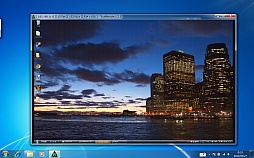 「TrueRemote」を起動して同じLAN内のPCに接続すると,ウインドウの中に接続先PCのデスクトップ画面が表示される |
TrueRemoteは,独自の映像圧縮コーデックによってホスト側のデスクトップを映像化し,それをクライアント側へストリーム配信しつつ,クライアント側からの操作を受け付けるタイプのリモートデスクトップアプリケーションである。なので,ホスト側が3Dゲームの要求スペックを満たしているならあとは,LAN内のネットワーク帯域幅が映像配信に堪えられれば,ゲームをプレイできるようになるだろうと推測できる。
というわけで今回は,Steamでデモ版が公開されているタイトルから,下記の4本を試してみることにした。
- Batman: Arkham Asylum
- Football Manager 2012
- Magic: The Gathering - Duels of the Planeswalkers 2012
- Tropico 4
 画面を切り替えたときなどにフレームレートが落ちるものの,それほどプレイに影響を感じなかった「Tropico 4」 |
アクションゲームであるBatman: Arkham Asylumでは,ほぼ全般で紙芝居のようなカクカクとしたグラフィックスになってしまっていた。
Football Manager 2012では,若干のラグは感じるものの,メインとなるチーム管理画面は問題なくプレイ可能。しかし3Dで展開する試合シーンでは,Batman: Arkham Asylumと同様にフレームレートが落ちてしまった。
Tropico 4では,冒頭に流れるムービーでフレームレートが落ちたものの,ゲームプレイ時に支障を感じることはなかった。若干のラグは感じるが,シミュレーションというゲームの特性上,問題にはならない。
なお,Magic: The Gathering - Duels of the Planeswalkers 2012は,ゲームPCのほうでは問題なく起動するものの,Erdes PAD側には真っ黒な画面しか表示されなかっため,プレイは断念した。
また,Football Manager 2012やTropico 4のプレイ中にも時折ちらつきを感じたので,安定性には若干の疑問が残るところだ。
3Dゲームを目的とするのは厳しい
「ゲーム用途のタブレットPC」は時期尚早か
 |
テストプレイの結果を基にErdes PADをゲームPCとして評価するなら,「相当に厳しい」ということになる。ゲーマー向けブランド「Prime Galleria」の製品ではない以上,過度の期待は禁物なのだが,カジュアルな3Dオンラインゲームを前にしても3D性能が足りないケースがあり,しかもマウスとキーボード抜きにはマトモにプレイできないのだから,残念ながらゲーム用途ではほとんど救いがない。布団などに寝転がってテキストアドベンチャーをプレイするためのPCが欲しいという人になら,何とか勧められなくもない,というレベルである。
小型の本体とタッチ操作というErdes PADの特徴が生きるのは,やはりゲームではなくWebブラウジングやメールといった情報収集だが,それならiPadやAndroidタブレットでも十分であり,「Windows 7搭載のタブレットPC」でなければならない理由にはならない。ゲーム用途でのタブレットPCは,プロセッサ性能的に,まだ時期尚早ということなのだろう。
Erdes PAD販売ページ
- この記事のURL:



















